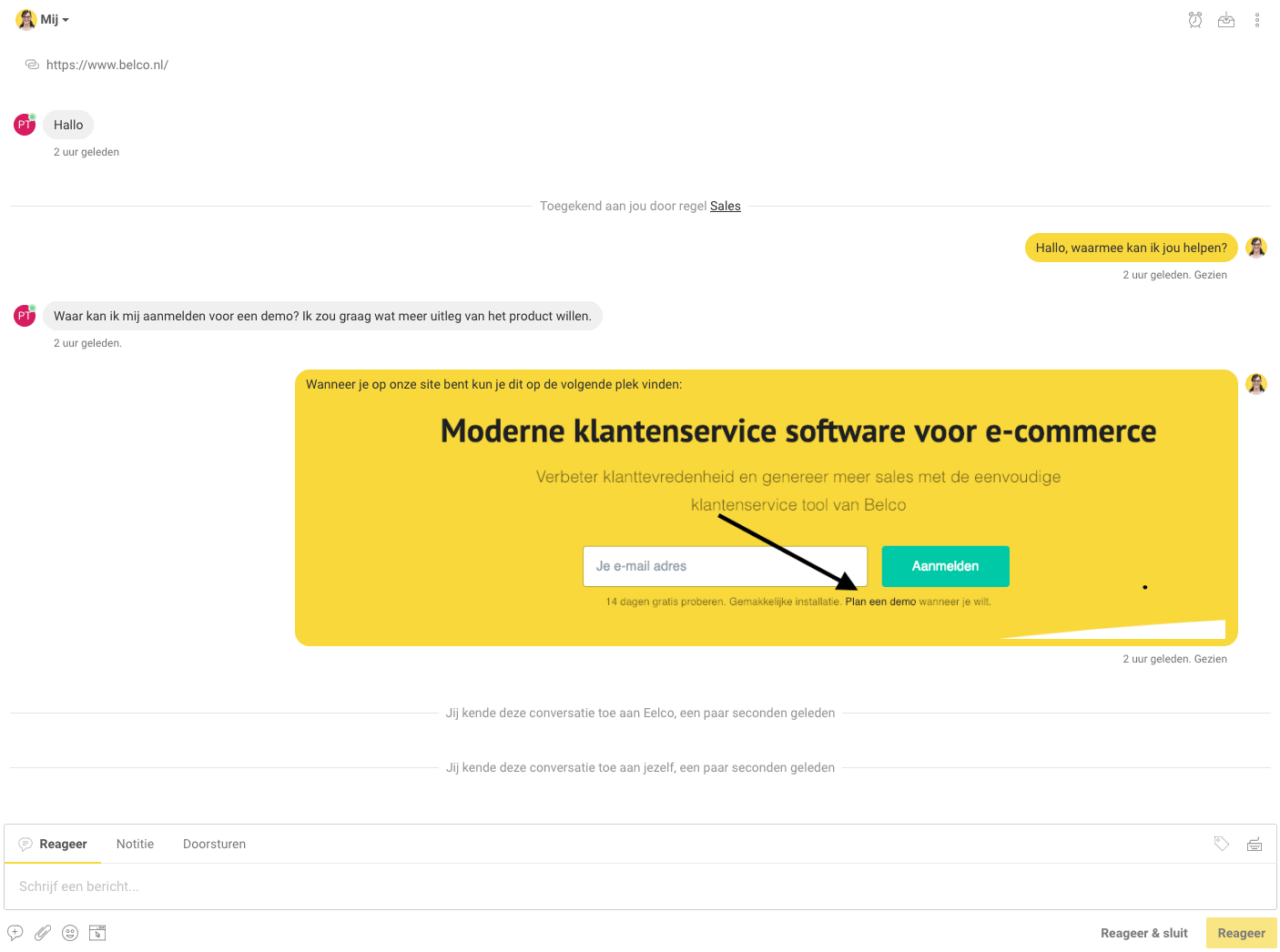Hoe kan ik een chat toewijzen aan een collega
Stel je bent met een klant in gesprek, maar hebt een afspraak of komt er zelf niet meer uit. Dan heb je de optie om een chat toe te wijzen aan een collega die wel beschikbaar is of net dat stukje kennis heeft dat jij niet hebt. Het toewijzen van een chat aan een collega doe je op de volgende manier:
- Links bovenin de conversatie zie je jouw eigen foto of initialen wanneer je geen foto hebt ingesteld Tip: stel een foto in, dit maakt jouw gesprek nog persoonlijker. Zie hier hoe je dat doet: Hoe stel ik mijn foto in?
- Wanneer je hierop klikt verschijnt er een uitklapmenu met daarin jouw collega's en de mogelijke team's. (Team's vindt je alleen terug wanneer je een Business of Professional pakket hebt.)
- Wanneer je nu klikt op de collega/het team waaraan je de conversatie wil toekennen zal Belco deze chat nu toewijzen aan die collega en krijgt hij er ook een melding van dat er een conversatie aan hem of haar is toegekend.